

Escrito por Gina Barrow, Última actualización: 7 de diciembre de 2021
"¿Alguien sabe cómo arreglar Contactos faltantes los nombres pero solo muestra números en el iPhone? He tenido este problema durante bastante tiempo y quiero solucionarlo ahora ".
Muchos usuarios de iOS se quejaron de que no pueden ver los nombres de sus contactos cuando llaman y envían mensajes de texto. Otros también tienen el mismo problema con su Facebook, correo electrónico y Contactos de whatsapp. Algunos usuarios también notaron que sus recordatorios se habían ido junto con sus contactos. Si los nombres de sus contactos han desaparecido en el iPhone, lo más probable es que se deba a una falla del software o un error. Aunque existen posibles problemas de hardware, es más probable que sea del lado del software, especialmente después de actualizar su iOS o sus aplicaciones. En este artículo, exploraremos 7 soluciones rápidas y fáciles de solucionar. Nombres que faltan en los contactos de iPhone asunto. ¡Descubra cuál funcionará para usted!
Parte 1. 7 soluciones rápidas para los nombres que faltan en los contactos del iPhoneParte 2. Use una herramienta de reparación de iOS para reparar los nombres que faltan en los contactos del iPhoneParte 3. Resumen
La cuestión de la Contactos que faltan nombres al iPhone ya ha llegado a muchos foros en línea e incluso las comunidades de Apple y los usuarios de iOS ahora se están ayudando entre sí para solucionar este extraño problema.
Es difícil de raíz el problema porque hay diferentes síntomas. Sin embargo, todos estos signos y síntomas apuntan a un problema de software. Quizás, una actualización de iOS se resolverá, pero primero, echemos un vistazo a estas 7 soluciones que hemos reunido.
Si acaba de notar que a sus contactos les faltan nombres, un reinicio rápido puede ayudarlo a recuperarlos. Simplemente continúe y apague su iPhone por un tiempo, luego vuelva a encenderlo y vea si los nombres están de vuelta junto con los números.
Otra forma posible de arreglar el Contactos que faltan nombres al iPhone es deslizar el iCloud Contactos activados y desactivados. Este problema podría estar sucediendo debido a un error al sincronizar sus contactos de iCloud si está utilizando iCloud como su copia de seguridad principal.
Siri podría ayudarlo a corregir los nombres que faltan en sus Contactos si la ha configurado correctamente. De hecho, puede aprovechar este asistente inteligente haciendo llamadas o enviando mensajes de texto a sus contactos en su iPhone.
Para permitir que Siri acceda a sus contactos, primero debe activar esta función:
Si ha activado esta función antes del problema, simplemente puede pedirle a Siri que restaure los contactos por usted.
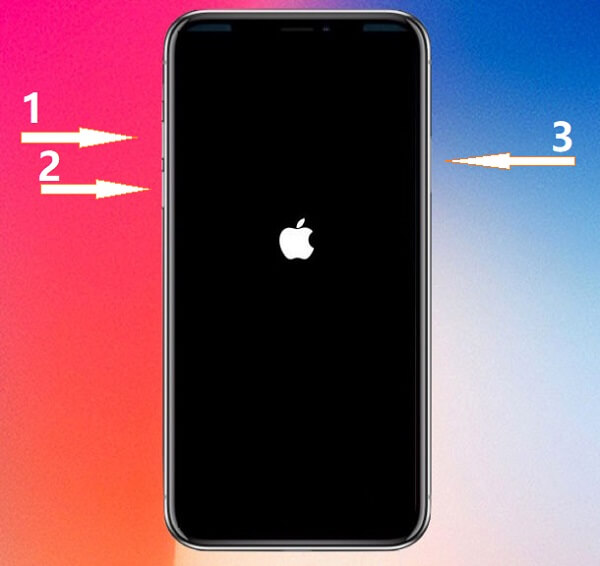
Un método rápido para arreglar los nombres de sus contactos es hacer un reinicio forzado en el iPhone para eliminar los procesos del sistema que pueden haberse obstruido y causado este problema. Hacer un reinicio forzado varía según el modelo de su iPhone, consulte estos pasos:
iPhone 6 y modelos anteriores
Para iPhone 7 y 7 Plus
iPhone 8 y versiones posteriores
Verifique si los nombres de sus contactos ahora se muestran después de que su dispositivo se reinicia.
Contactos de iPhone con nombres falta podría suceder si eliminó recientemente una cuenta de correo electrónico en el iPhone, es posible que no lo sepa, pero es posible que sus contactos se hayan importado a este correo electrónico. Todo lo que necesita hacer es volver a agregar el correo electrónico y verificar si los nombres de sus contactos aparecen en la pantalla.
Existe otra solución rápida para ayudarlo a recuperar los nombres de sus contactos. Si no está utilizando iCloud como copia de seguridad de los contactos, seguramente tendrá este problema cuando la configuración de visualización de Contactos esté configurada para mostrar Todos los contactos de iCloud. Debe cambiar y cambiar a Todos los contactos de iPhone. Para hacer esto, vaya a:
Muchos usuarios de iOS dicen que restablecer la configuración de red es de gran ayuda para solucionar el problema de la falta de nombres de contactos. Esta opción restablece sus conexiones a Internet tanto Wi-Fi como datos del celular. Debe volver a conectarse y volver a iniciar sesión después de realizar el reinicio. Estos son los pasos:
Averigüe si este método funcionó yendo a su aplicación Contactos y verificando los nombres.
El tiempo es tu último desafío cuando tienes prisa por reparar el iPhone. Todos sabemos que la resolución de problemas lleva un tiempo y algunos problemas requieren un proceso antes de superar con éxito los problemas técnicos. Si desea ahorrar tiempo, esfuerzo y obtener un resultado rápido, utilice Recuperación del sistema FoneDog iOS software.
Recuperación del sistema de iOS Solucione varios problemas del sistema iOS como el modo de recuperación, el modo DFU, la pantalla blanca en bucle al inicio, etc. Repare su dispositivo iOS a la normalidad desde el logotipo blanco de Apple, pantalla negra, pantalla azul, pantalla roja. Solo arregla tu iOS a la normalidad, sin pérdida de datos. Repare el error 3600 de iTunes, el error 9, el error 14 y varios códigos de error de iPhone Descongele su iPhone, iPad y iPod touch. Descargar gratis Descargar gratis
FoneDog iOS System Recovery es una práctica herramienta de reparación que mantiene sus datos seguros y protegidos mientras soluciona varios problemas de iOS. Este software se instala en el sistema e implementa un firmware estable sin posibles errores y fallas.
Todo lo que necesita hacer es descargar e instalar FoneDog iOS System Recovery y luego seguir estos:
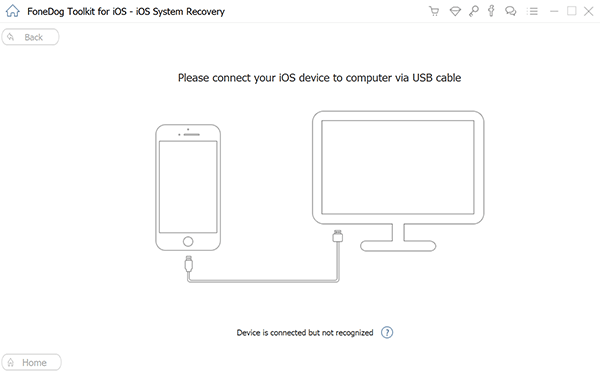
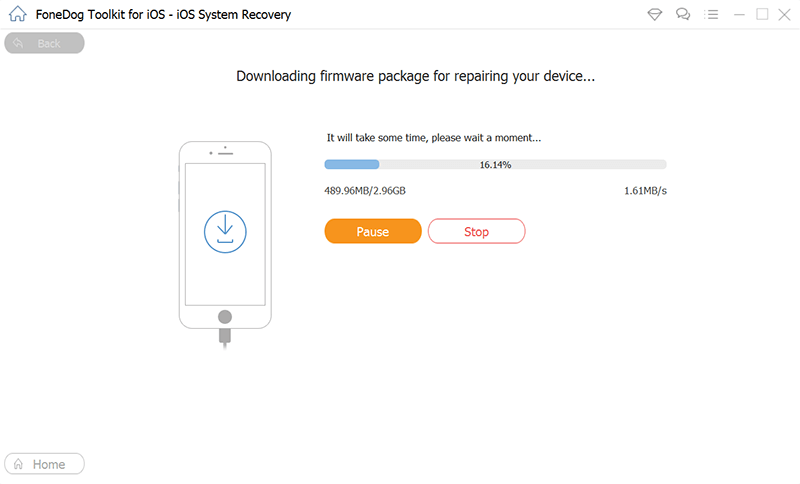
Recuperación del sistema FoneDog iOS le dirá cuándo es el momento de quitar su iPhone. No utilice su dispositivo mientras se esté solucionando el problema y evite desconectarlo de la computadora.
Esto ciertamente arreglará el Contactos de iPhone que faltan nombres y ahora puede llamar o enviar un mensaje de texto a alguien importante.
A menos que tenga una memoria fotográfica para memorizar los nombres y números de sus contactos, esto es lo que menos le preocupa. Sin embargo, es francamente molesto cuando esperas que tu iPhone funcione correctamente en el momento que más lo necesitas. los Contactos de iPhone con nombres falta El problema ha provocado que muchos usuarios se ayuden entre sí, especialmente cuando las señales son inciertas.
Descargar gratisDescargar gratis
Afortunadamente, hemos reunido 7 de las soluciones probadas que solucionaron este molesto problema. Como beneficio adicional, el mejor método en el que puede confiar cuando se enfrenta a errores del sistema iOS es utilizar Recuperación del sistema FoneDog iOS. Este software administra su iOS y soluciona cualquier problema no deseado antes.
La gente también LeerCómo reparar el iPad está deshabilitado Conéctese a iTunesSolución de problemas 101: Cómo corregir errores en iTunes al actualizar o restaurar el iPhone
Comentario
Comentario
Recuperación del sistema de iOS
Reparar varios errores del sistema iOS en condiciones normales.
descarga gratuita descarga gratuitaHistorias de personas
/
InteresanteOPACO
/
SIMPLEDificil
Gracias. Aquí tienes tu elección:
Excellent
Comentarios: 4.6 / 5 (Basado en: 70 El número de comentarios)